图解安装Ubuntu虚拟机
1、安装好VMware之后启动,点击“创建新的虚拟机”,如下图所示:
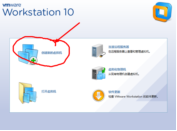
2、点击下一步,如下图所示:
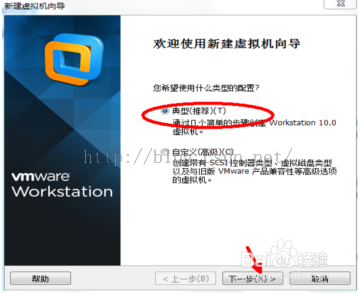
3、选择安装所需要的镜像(可以默认直接点击下一步),如下图所示:
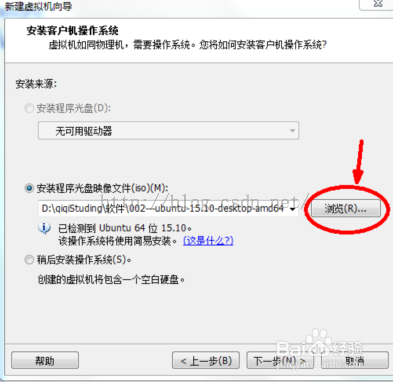
4、个性化Linux全名:master---->启动时显示的名字,如下图所示:
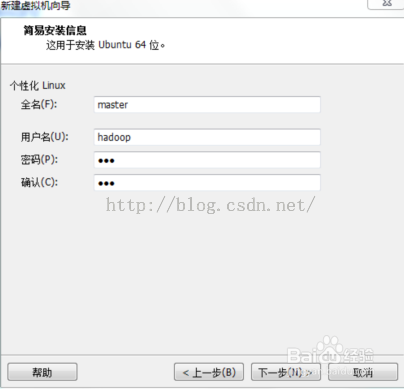
5、用户名:hadoop,如下图所示:
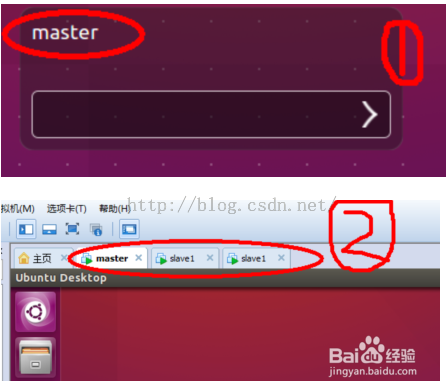
6、这里需要修改两个位置,如下图所示:1)虚拟机的名称:这个名字就是启动后窗口显示的名字2)位置:指的是所建虚拟机所存放的位置
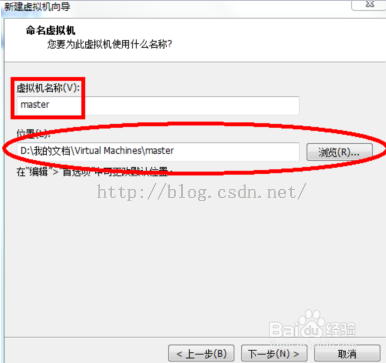
7、下一步,如下图所示:
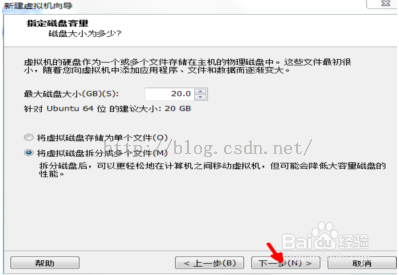
8、点击自定义硬件,如下图所示:
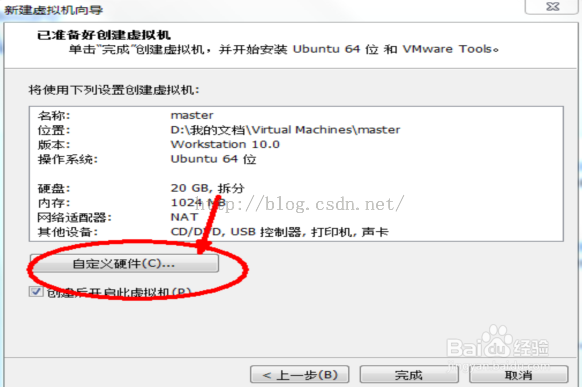
9、然后进入如下界面,如下图所示:
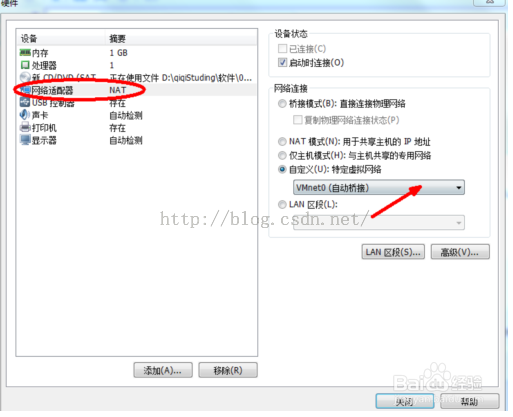
10、修改成如下图所示:
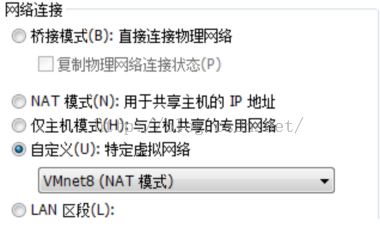
11、以上做完之后点击完成,即创建好一个master虚拟机。